10 correções: Nexus Mod Manager não carrega
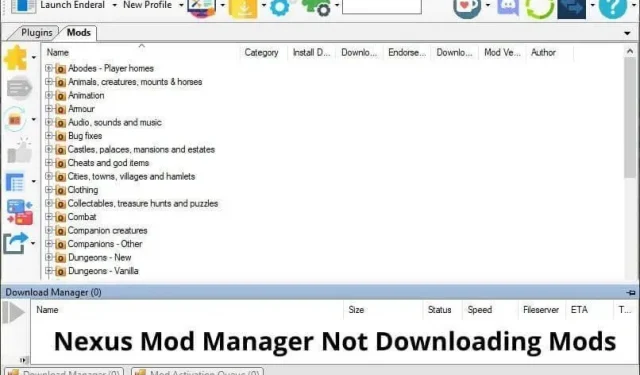
O Nexus Mod Manager é um gerenciador e organizador de mods popular para vários jogos de PC, como Skyrim, Fallout, Oblivion, Fallout New Vegas, Elder Scrolls, Dragon Age e muito mais. Você pode usá-lo para instalar mods facilmente.
Vortex substituiu recentemente o Nexus Mod Managers como o gerenciador oficial de mods. Geralmente, o Nexus Mod Manager e o Vortex funcionam bem, mas se você estiver enfrentando problemas como Nexus Mod Manager não abrindo, não carregando mods, downloads pausados aleatoriamente ou qualquer outro problema semelhante, use este guia para corrigir esses problemas.
Razões pelas quais o Nexus Mod Manager não carrega
- Nexus Mod Manager não tem direitos de administrador
- A opção “Associate with NXM URLs” não está selecionada.
- Firefox não abre arquivos NXM com NMM
- Erros do aplicativo Nexus Mod Manager
- Aplicativo NMM desatualizado ou corrompido
- O antivírus ou firewall está bloqueando o NMM
Como corrigir o Nexus Mod Manager não carregando mods?
Se esta é a primeira vez que você vê o NMM não baixando mods do site de mods do Nexus ou não abrindo, reinicie o computador. Além disso, reinicie seu roteador ou modem. Além disso, verifique se você está conectado ao Nexus Mod Manager ou o download não será iniciado. Se o problema persistir, tente as seguintes soluções:
- Verifique as configurações “Associar com URLs NXM”.
- Altere as configurações do Firefox para abrir arquivos NXM com Nexus Mod Manager
- Atualize o gerenciador de mods do Nexus
- Desinstale e reinstale o Nexus Mod Manager
- Alternar para vórtice
- Mova a pasta NMM para outro local
- Desative temporariamente seu antivírus
- Permitir NMM através do firewall
- Exclua o arquivo User.Config da pasta AppData.
- Exclua a pasta Black_Tree _Gaming da pasta AppData.
1. Verifique as configurações “Associate with NXM URLs”.
Se o seu Nexus Mod Manager não tiver permissão para acessar ou modificar dados nas pastas corretas, ele pode não funcionar corretamente. Em alguns casos, ele não carrega mods ou nem abre.
1.1 NMM não abre
Se o seu NMM não abrir, execute-o como administrador e tente novamente.
- Reinicie o computador.
- Clique com o botão direito do mouse no ícone do Nexus Mod Manager em sua área de trabalho.
- Selecione “Executar como administrador”.
Se abrir, feche o aplicativo e use este método para executar automaticamente como administrador:
- Clique com o botão direito do mouse no ícone NMM na área de trabalho.
- Selecione “Propriedades”.
- Clique na guia “Compatibilidade”.
- Marque a caixa “Executar este programa como administrador”.
- Clique em “Aplicar” e “OK”.
1.2 NMM não está carregando
Se o seu aplicativo NMM não carregar mods, execute-o como administrador e ajuste as configurações. Siga esses passos:
- Iniciar NMM.
- Na barra de ferramentas, clique no ícone Configurações (ícone de engrenagem).
- Vá para a guia Configurações do sistema operacional.
- Seu aplicativo precisa de permissão de administrador se você vir “Associate with NXM URLs” esmaecido.
- Feche o aplicativo.
- Clique com o botão direito do mouse no ícone do NMM em sua área de trabalho e selecione “Executar como administrador”.
- Quando o NMM abrir, vá para “Configurações” clicando no ícone de engrenagem na barra de ferramentas.
- Vá para a guia Configurações do sistema operacional.
- A opção “Link para URLs NXM” agora estará ativa. Verifica a caixa.
- Se já estiver marcado, desmarque-o. Clique OK. Fechar NMM. Em seguida, abra o NMM, vá para Configurações e marque a caixa.
Agora tente baixar o mod do site oficial. Se isso não funcionar, vá para o Método 2. Mas, se funcionar, torne-o permanente fazendo o seguinte:
- Fechar NMM.
- Clique com o botão direito do mouse em NMM na área de trabalho e selecione Propriedades.
- Clique na guia “Compatibilidade”.
- Marque a caixa ao lado de “Executar este programa como administrador”.
- Clique em “Aplicar” e “OK”.
2. Altere as configurações do Firefox para abrir arquivos NXM com Nexus Mod Manager.
Muitos usuários acharam o método acima útil para corrigir o problema de inicialização do NMM. Mas se você ainda não conseguir baixar nenhum mod usando o NMM, as configurações do seu navegador podem ser as culpadas.
Normalmente, quando você baixa um mod de um site, clica no botão Download do Mod Manager e abre o mod no NMM, onde começa o download. Mas às vezes o navegador da web não abre arquivos NXM com o Nexus Mod Manager. Se você clicar no botão Download Mod Manager e ele não abrir no NMM, siga estas etapas para Mozilla Firefox e Google Chrome.
2.1 Alterar as configurações do Firefox
No Firefox, vamos alterar as configurações para que os arquivos NXM abram automaticamente com Nexus Mod Managers.
- Inicie o Firefox.
- Clique no ícone do hambúrguer (três linhas horizontais) e selecione Configurações.
- S. Role para baixo para encontrar a seção Aplicativos.
- Você verá diferentes formatos de arquivo e o aplicativo padrão que os abre. Encontre “nxm” na lista. Se você não conseguir encontrar o nxm, não abriu nenhum arquivo mod no Firefox. Vá para o site NexusMods e tente baixar o arquivo mod.
- Agora volte para a lista de formatos diferentes e clique em “nxm”.
- Uma pequena seta de menu suspenso aparecerá no canto direito. Clique nele para abrir vários aplicativos que podem abrir o formato.
- Selecione Nexus Mod Manager.
- Caso não o veja, selecione Usar outro.
- Selecione “Browse” e navegue até a pasta onde o Nexus Mod Manager está instalado.
- Clique OK.
- Reinicie seu navegador e baixe o arquivo mod para teste.
2.2 Vincule arquivos NXM ao NMM no Google Chrome e navegadores semelhantes
No Chrome, não encontramos uma opção semelhante para as configurações do Firefox mencionadas acima. (Se você fizer isso, deixe-nos saber nos comentários). Portanto, abriremos o arquivo mod no Chrome usando o Nexus Mod Manager e tornaremos essa ação permanente para todos os downloads futuros desse tipo de arquivo. Acompanhe abaixo para saber como realizar esta ação:
- Acesse o site do Nexus (NexusMods) e faça login com seus dados.
- Encontre qualquer mod que você deseja e abra-o.
- Clique no botão Manual ao lado de Carregar.
- Role para baixo e selecione “Baixar Mod Manager”.
- Ele mostrará a opção de fazer um download gratuito ou premium.
- Escolha uma opção com base na sua conta.
- O download começará e você verá uma notificação no Chrome perguntando se deseja abrir este arquivo com o Nexus Mod Manager.
- Marque a caixa de seleção “Sempre permitir…”.
- Clique em “Abrir Nexus Mod Manager”.
- Seu arquivo será aberto no NMM, onde você poderá baixá-lo.
3. Atualize o Nexus Mod Manager
Se as duas soluções acima não corrigiram o problema de abertura e carregamento do NMM, esse problema pode estar relacionado a um erro de aplicativo. Felizmente, aplicativos como o NMM são frequentemente testados e os bugs são corrigidos com atualizações.
Portanto, verifique se há atualizações e comece a usar o Nexus Mod Manager atualizado. Se o NMM não abrir, use os métodos 4 e 5. Para usuários que não conseguem baixar mods usando o NMM, siga estas etapas:
- Inicie o Nexus Mod Manager.
- Na barra de ferramentas, clique no botão atualizar (duas setas redondas formando um círculo).
- O NMM verificará se há atualizações e notificará você se houver atualizações disponíveis. Caso contrário, você verá uma mensagem informando que seu aplicativo foi atualizado.
- Se ele mostrar um erro, feche o Nexus Mod Manager e execute-o como administrador (conforme mostrado no Método 1).
4. Desinstale e reinstale o Nexus Mod Manager.
Os bugs de aplicativos legados são corrigidos com a atualização mostrada no último método. Mas se você não conseguir atualizar mesmo quando abrir o NMM como administrador, os arquivos do aplicativo podem estar corrompidos.
Ou, se sua atualização correu bem, mas você ainda não consegue carregar os mods, pode haver outro problema desconhecido. Nesse caso, pode ser necessário desinstalar o aplicativo e instalar a versão mais recente. Siga esses passos:
- No Windows, abra o menu Iniciar e vá para Configurações.
- Selecione Aplicativos.
- Encontre “Nexus Mod Manager” ou “NMM” na lista de programas.
- Ao encontrá-lo, clique nele e selecione Desinstalar no Windows 10. No Windows 11, clique nos três pontos à direita e selecione Desinstalar.
- A. Após a conclusão da instalação, reinicie o computador.
- Agora abra um navegador da web e vá para o Google.
- Encontre “Nexus Mod Manager Github”.
- Abra o site do Github. Haverá um link para baixar o NMM.
- Baixe e instale-o.
- Execute o NMM como administrador e tente baixar qualquer mod dele.
Se você não deseja instalar o Nexus Mod Manager e deseja tentar qualquer outro gerenciador de mods, pule para o método 5.
5. Mude para girar
Você deve considerar uma alternativa se o método acima não resolver o problema do NMM não carregar mods. Vortex é o gerenciador de mod oficial no site NexusMods.
É considerado um gerenciador de mods melhor do que o Nexus Mod Manager. Possui uma interface totalmente nova com uma equipe de desenvolvimento ativa que corrige bugs com frequência.
Além do mais, assim como o Nexus Mod Manager, o Vortex é gratuito para instalar. Você só precisa estar logado, que é uma condição para instalar qualquer coisa do site NexusMods.
Mostraremos duas maneiras de instalar o Vortex.
5.1 Instale o Vortex Mod Manager no site oficial
- Abra um navegador da web e vá para NexusMods .
- Faça login com seus dados. Digamos que você não tenha uma conta. Você poderia registrar uma conta e é grátis?
- Na barra de pesquisa na parte superior da página, digite “Vortex”.
- Abra o primeiro resultado da pesquisa.
- Na nova página, ao lado de Download, clique em Manual.
- Role para baixo e baixe o Vortex.
5.2 Instalar o Vortex do GitHub
Se, por algum motivo, você não conseguir baixar o Vortex no site oficial, poderá obtê-lo gratuitamente no GitHub.
- Abra um navegador da web e vá para o Google.
- Encontre “Vortex Mod Manager no GitHub”.
- Abra o link do GitHub e obtenha o Vortex.
6. Mova a pasta NMM para outro local.
Tentou de várias maneiras, mas o Nexus Mod Manager não abre? O NMM pode não conseguir acessar sua localização. Às vezes isso acontece por causa de um bug ou outra coisa. Encontramos uma solução simples – altere a localização da pasta NMM.
- O Nexus Mod Manager geralmente é salvo na pasta C > Arquivos de Programas ou C > Arquivos de Programas (x86). Navegue até essas pastas e encontre a pasta NMM ou Nexus Mod Manager.
- Depois de encontrar a pasta, clique com o botão direito do mouse e escolha Recortar.
- Navegue até a unidade C local, clique com o botão direito do mouse na barra de espaço e selecione Colar.
- Reinicie o computador.
- Agora vá para a pasta NMM que você colou na unidade C local e abra o NMM a partir daí.
- Se funcionar, clique com o botão direito do mouse no executável do NMM e passe o mouse sobre Enviar. Outra lista será aberta. Selecione “Desktop (criar atalho)”.
- Isso criará um atalho NMM em sua área de trabalho. Exclua o atalho antigo e use o novo.
7. Desative temporariamente seu antivírus
NMM é um programa limpo que não contém nenhum vírus ou malware. No entanto, alguns softwares antivírus podem detectá-lo como malicioso e bloqueá-lo. Isso seria um achado falso positivo.
Quando isso acontece, o NMM não abre. Para verificar se seu software antivírus está bloqueando o NMM, desative temporariamente seu antivírus. Abaixo, mostraremos como desativar o Microsoft Defender Antivirus.
- Abra o menu Iniciar, digite.
windows security‘ e abra o aplicativo. - Selecione Proteção contra vírus e ameaças.
- Encontre “Configurações de proteção contra vírus e ameaças” e selecione “Gerenciar configurações”.
- Desative a Proteção em tempo real.
Tente abrir o NMM; se não abrir, habilite seu antivírus seguindo os passos acima. Se o NMM abrir, exclua-o do seu antivírus.
- Abra a Segurança do Windows e selecione Proteção contra vírus e ameaças.
- Em Configurações de proteção contra vírus e ameaças, selecione Gerenciar configurações.
- Encontre a seção “Exclusões” e selecione “Adicionar ou remover exclusões”.
- Clique no botão “Adicionar exceção”, localize o arquivo NMM e selecione-o.
8. Permitir NMM através do Firewall
O firewall bloqueia o acesso de programas indesejados à Internet. Se o seu firewall bloquear o NMM, ele não poderá carregar os mods.
Se você não conseguir baixar ou fazer login no NexusMods no NMM, permita-o através do firewall. As etapas a seguir mostrarão como permitir o NMM no Windows Defender Firewall.
- Abra o menu Iniciar, digite “Segurança do Windows” e inicie o aplicativo.
- Selecione Firewall e proteção de rede.
- Selecione “Permitir um aplicativo através do firewall”.
- Abra uma nova janela e procure por “NMM” ou “Nexus Mod Manager” na lista de aplicativos.
- Se você encontrá-lo, certifique-se de que está marcado. Se não estiver, clique em “Alterar configurações”, marque seu aplicativo e clique em “OK”.
- Se você não encontrar o NMM ou Nexus Mod Manager que não esteja listado, clique em Alterar configurações. Em seguida, selecione “Permitir outro aplicativo”. Encontre e selecione o arquivo NMM. O Nexus Mod Manager estará visível na lista. Marque-o e clique em OK.
9. Exclua o arquivo User.Config da pasta AppData.
Esta é a solução para o problema de abertura do NMM. Alguns arquivos temporários do Nexus Mod Manager podem estar corrompidos, impedindo sua inicialização. Removeremos o arquivo suspeito relatado por muitos usuários e veremos se ele resolve o problema.
Excluiremos o arquivo temporário para que ele não exclua seus dados. No entanto, isso pode resultar na saída do Nexus Mod Manager ou na exclusão de suas configurações. Use estas etapas:
9.1 Ative “Mostrar arquivos, pastas e unidades ocultas”
Os arquivos temporários que acessaremos estão ocultos, portanto, primeiro, habilitaremos a opção de arquivos ocultos nas opções de pasta.
- Abra o menu Iniciar, digite “opções de pasta” e inicie o aplicativo.
- Clique na guia Exibir.
- Na seção “Arquivos e pastas ocultos”, selecione “Mostrar arquivos, pastas e unidades ocultas”.
- Clique em “Aplicar” e “OK”.
9.2 Removendo o arquivo User.Config
Habilitamos a opção de mostrar arquivos ocultos. Agora podemos ver os arquivos temporários na unidade C local.
- Vá para a unidade local C > Usuários > Sua conta de usuário > AppData > Local > Black_Tree_Gaming > NexusClient.exe….
- Se você vir várias pastas, selecione o número da versão mais recente, pois essas pastas representam arquivos para cada versão instalada em seu computador.
- Dentro da pasta você encontrará o arquivo user.config. Clique com o botão direito do mouse e selecione Excluir.
- Vá para a lixeira e exclua-o de lá.
- Reinicie o computador.
- Inicie o Nexus Mod Manager.
10. Exclua a pasta Black_Tree _Gaming da pasta AppData.
Se você excluiu o arquivo user.config e o Nexus Mod Manager ainda não abre, exclua toda a pasta NMM na pasta AppData, que contém pastas e arquivos temporários.
Ative a opção “Mostrar arquivos, pastas e unidades ocultos” conforme mostrado na última seção. Agora faça o seguinte:
- Abra o File Explorer e navegue até Disco local C > Usuários > Sua conta de usuário > AppData > Local.
- Encontre a pasta “Black_Tree_Gaming”.
- Clique com o botão direito do mouse na pasta e selecione Excluir.
- Vá para a lixeira e exclua a pasta de lá.
- Reinicie o computador.
- Clique com o botão direito do mouse em Nexus Mod Manager e selecione “Executar como administrador”.
Conclusão
Dois problemas comuns ao usar Nexus Mod Managers são: NMM não abre e NMM não carrega mods. Encontre a solução correta acima para corrigir esses problemas. Você também pode experimentar o Vortex, o sucessor do Nexus Mod Manager.
Perguntas frequentes
Por que meus mods Nexus não carregam?
Se seus mods Nexus não estão carregando, pode ser devido aos seguintes motivos: – Nexus Mod Manager não tem direitos de administrador – A opção “Associate with NXM URLs” nas configurações NMM não está selecionada – Firefox não abre arquivos NXM com Nexus Mod Manager – O firewall está bloqueando o NMM
Por que meu Nexus Mod Manager não está funcionando?
Aqui estão os possíveis motivos para o Nexus Mod Manager não funcionar: – Erros do Nexus Mod Manager – Aplicativo desatualizado – Arquivos temporários corrompidos que estão neste local: C > Usuários > Sua conta de usuário > AppData > Local > Black_Tree_Gaming
Por que os mods do Nexus estão carregando tão lentamente?
Contas gratuitas em NexusMods obtêm controle de velocidade de download. Para remover o limite de velocidade de download, obtenha uma conta premium.
Como baixar mods para Nexus Mod Manager?
– Vá para NexusMods.com – Clique em “Ver todos os mods”. – Digite o nome do jogo no campo de pesquisa. – Navegue pelos mods do jogo e clique em qualquer um dos mods para abrir sua página. – Quando o mod estiver aberto, clique no botão “Manual” ao lado de “Upload”. – Role para baixo e selecione “Baixar Mod Manager”. – Escolha um modo: grátis ou premium. – Você pode ver um pop-up perguntando se deseja abrir o arquivo com o Nexus. gerenciador de mod. Confirme. – O arquivo será aberto no NMM, onde você poderá baixá-lo e instalá-lo.
Deixe um comentário